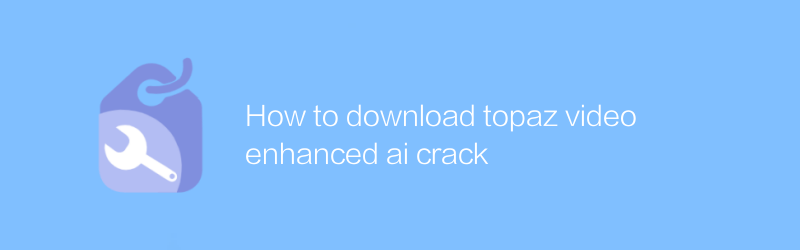
ในยุคดิจิทัลปัจจุบัน การผลิตและแบ่งปันวิดีโอกลายเป็นเรื่องปกติมากขึ้นเรื่อยๆ อย่างไรก็ตาม การปรับปรุงคุณภาพวิดีโออาจเป็นเรื่องท้าทายสำหรับหลายๆ คน โดยเฉพาะอย่างยิ่งเมื่อฟุตเทจต้นฉบับมีความละเอียดต่ำกว่า Topaz Video Enhance AI เป็นเครื่องมืออันทรงพลังที่ออกแบบมาโดยเฉพาะสำหรับความต้องการดังกล่าว โดยใช้เทคโนโลยีปัญญาประดิษฐ์ขั้นสูงเพื่อปรับปรุงความคมชัด ความละเอียด และคุณภาพโดยรวมของวิดีโอของคุณ บทความนี้จะอธิบายรายละเอียดวิธีการใช้ Topaz Video Enhance AI อย่างถูกกฎหมายเพื่อเพิ่มประสิทธิภาพฟุตเทจวิดีโอของคุณ ขณะเดียวกันก็ให้คำแนะนำบางประการที่จะช่วยให้คุณเพิ่มเอฟเฟกต์ได้สูงสุด
1. ทำความเข้าใจกับ AI เพิ่มประสิทธิภาพวิดีโอ Topaz
Topaz Video Enhance AI เป็นซอฟต์แวร์เพิ่มประสิทธิภาพวิดีโอระดับมืออาชีพที่พัฒนาโดย Topaz Labs ฟังก์ชันหลักของซอฟต์แวร์คือการวิเคราะห์และปรับปรุงคุณภาพวิดีโอโดยอัตโนมัติผ่านเทคโนโลยีปัญญาประดิษฐ์ รวมถึงการเพิ่มความละเอียด ความคมชัดของรายละเอียดของภาพ ลดสัญญาณรบกวน ฯลฯ เมื่อเปรียบเทียบกับเครื่องมือเพิ่มประสิทธิภาพวิดีโออื่นๆ ในตลาด Video Enhance AI ทำงานได้ดีเมื่อประมวลผลฉากที่ซับซ้อน โดยคงรายละเอียดดั้งเดิมได้มากขึ้น และลดการบิดเบือน
ลิงค์เว็บไซต์อย่างเป็นทางการ
เยี่ยมชมเว็บไซต์อย่างเป็นทางการของ Topaz Labs เพื่อรับข้อมูลเพิ่มเติมเกี่ยวกับ Video Enhance AI และดาวน์โหลดเวอร์ชันล่าสุด
2. ติดตั้งและเปิดใช้งาน Topaz Video Enhance AI
1. ดาวน์โหลดซอฟต์แวร์
- เยี่ยมชมเว็บไซต์อย่างเป็นทางการของ Topaz Labs
- ค้นหาส่วน "ผลิตภัณฑ์" หรือ "โซลูชัน" และเลือก Video Enhance AI
- คลิกปุ่มดาวน์โหลดเพื่อเริ่มกระบวนการดาวน์โหลดไฟล์การติดตั้ง
2. โปรแกรมติดตั้ง
- ค้นหาแพ็คเกจการติดตั้งที่ดาวน์โหลดมา และดับเบิลคลิกเพื่อเรียกใช้
- ปฏิบัติตามคำแนะนำบนหน้าจอเพื่อทำตามขั้นตอนการติดตั้งให้เสร็จสิ้น ซึ่งโดยปกติจะรวมถึงการดำเนินการง่ายๆ เช่น การเลือกเส้นทางการติดตั้ง
3. เปิดใช้งานซอฟต์แวร์
- เปิดโปรแกรมหลังจากการติดตั้งเสร็จสิ้น
- ปฏิบัติตามคำแนะนำเพื่อป้อนหมายเลขซีเรียลที่ถูกต้องหรือเข้าสู่ระบบผ่านบัญชีของคุณเพื่อเปิดใช้งานซอฟต์แวร์ หากคุณยังไม่ได้ซื้อใบอนุญาต ให้พิจารณาสมัครใช้บริการหรือซื้อสิทธิ์ถาวรทันที
3. ใช้ Topaz Video Enhance AI เพื่อปรับปรุงคุณภาพวิดีโอ
ขั้นตอนที่ 1: นำเข้าวิดีโอ
เริ่ม AI เพิ่มประสิทธิภาพวิดีโอ Topaz
คลิกปุ่ม "นำเข้า" บนอินเทอร์เฟซหลักและเลือกไฟล์วิดีโอที่ต้องการประมวลผล
ขั้นตอนที่ 2: ตั้งค่าพารามิเตอร์
หลังจากนำเข้าวิดีโอของคุณแล้ว คุณสามารถปรับพารามิเตอร์หลักหลายตัวเพื่อให้ได้ผลลัพธ์ที่ดีที่สุด:
- ความละเอียด: เลือกความละเอียดเป้าหมายที่คุณต้องการบรรลุ เช่น 2x, 4x หรือ 8x
- การลดจุดรบกวน: หากมีจุดรบกวนที่ชัดเจนในวิดีโอ การเพิ่มความเข้มของตัวเลือกนี้อย่างเหมาะสมสามารถปรับปรุงรูปลักษณ์และความรู้สึกได้อย่างมาก
- การทำให้คมชัด: การเพิ่มระดับความคมชัดปานกลางจะทำให้วิดีโอดูชัดเจนขึ้น
ขั้นตอนที่ 3: เริ่มการประมวลผล
หลังจากตั้งค่าพารามิเตอร์ทั้งหมดแล้วให้คลิกปุ่ม "เริ่ม" แล้วปล่อยให้ซอฟต์แวร์ประมวลผล
เวลาในการประมวลผลจะแตกต่างกันไปขึ้นอยู่กับขนาดวิดีโอและประสิทธิภาพของคอมพิวเตอร์ กรุณาอดทนรอในขณะที่กำลังดำเนินการ
ขั้นตอนที่ 4: ส่งออกวิดีโอ
หลังจากการประมวลผลเสร็จสิ้น วิดีโอจะถูกบันทึกไปยังตำแหน่งที่ระบุโดยอัตโนมัติ
คุณยังสามารถส่งออกด้วยตนเองและเลือกรูปแบบเอาต์พุตและตำแหน่งผ่านตัวเลือก "ส่งออก" ในเมนู "ไฟล์"
4. ข้อควรระวัง
แม้ว่า Topaz Video Enhance AI จะทรงพลัง แต่ไม่มีซอฟต์แวร์เพิ่มประสิทธิภาพวิดีโอใดที่สามารถชดเชยการขาดคุณภาพของวิดีโอต้นฉบับได้อย่างสมบูรณ์ ดังนั้นการพยายามให้แน่ใจว่าสภาพแสงที่ดีและความละเอียดที่เหมาะสมเมื่อถ่ายวิดีโอจึงเป็นกุญแจสำคัญในการปรับปรุงเอฟเฟกต์ขั้นสุดท้าย
การใช้ซอฟต์แวร์จะต้องปฏิบัติตามกฎหมายและข้อบังคับที่เกี่ยวข้องเพื่อหลีกเลี่ยงการละเมิดลิขสิทธิ์หรือการใช้งานที่ผิดกฎหมาย
จากขั้นตอนข้างต้น แม้แต่ผู้ที่ไม่ใช่มืออาชีพก็สามารถใช้ Topaz Video Enhance AI ได้อย่างง่ายดาย เพื่อปรับปรุงคุณภาพวิดีโออย่างมากและสร้างผลงานที่น่าประทับใจ หวังว่าบทความนี้จะช่วยคุณได้!
-
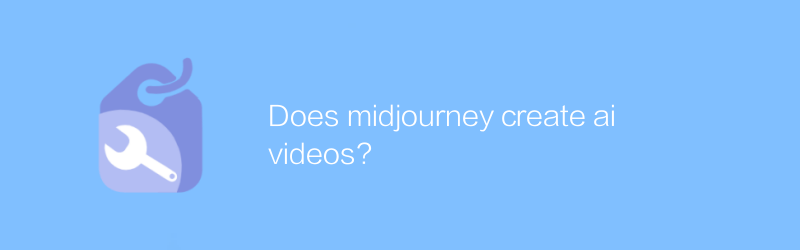 ใน MidJourney ผู้ใช้สามารถใช้ประโยชน์จากเทคโนโลยี AI ขั้นสูงเพื่อสร้างเนื้อหาวิดีโอคุณภาพสูง ด้วยการป้อนข้อความหรือการอัพโหลดรูปภาพอย่างง่าย AI สามารถสร้างผลงานภาพที่มีเอกลักษณ์เฉพาะตัวได้ บทความนี้จะสำรวจว่า MidJourney นำคุณลักษณะที่เป็นนวัตกรรมนี้ไปใช้อย่างไร และแนะนำการใช้งานและแอปพลิเคชันที่เป็นไปได้ผู้เขียน:Azura เวลาวางจำหน่าย:2024-12-05
ใน MidJourney ผู้ใช้สามารถใช้ประโยชน์จากเทคโนโลยี AI ขั้นสูงเพื่อสร้างเนื้อหาวิดีโอคุณภาพสูง ด้วยการป้อนข้อความหรือการอัพโหลดรูปภาพอย่างง่าย AI สามารถสร้างผลงานภาพที่มีเอกลักษณ์เฉพาะตัวได้ บทความนี้จะสำรวจว่า MidJourney นำคุณลักษณะที่เป็นนวัตกรรมนี้ไปใช้อย่างไร และแนะนำการใช้งานและแอปพลิเคชันที่เป็นไปได้ผู้เขียน:Azura เวลาวางจำหน่าย:2024-12-05 -
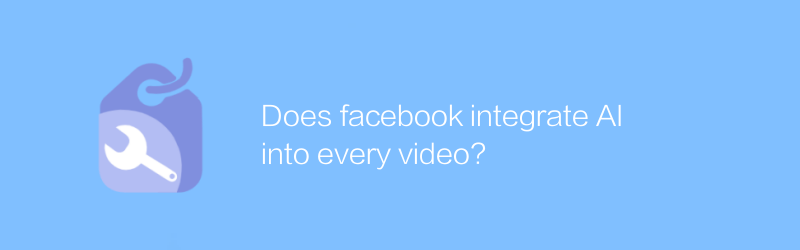
Facebook รวม AI ไว้ในทุกวิดีโอหรือไม่?
บน Facebook เทคโนโลยี AI ถูกนำมาใช้กันอย่างแพร่หลายในการตรวจสอบและแนะนำเนื้อหาวิดีโอ แต่การที่ AI จะถูกรวมเข้ากับวิดีโอแต่ละรายการเพื่อปรับปรุงประสบการณ์ผู้ใช้และประสิทธิภาพการจัดการเนื้อหายังคงเป็นหัวข้อที่ควรค่าแก่ความสนใจหรือไม่ บทความนี้จะสำรวจแนวโน้มนี้และผลกระทบที่อาจเกิดขึ้นผู้เขียน:Azura เวลาวางจำหน่าย:2024-12-04 -
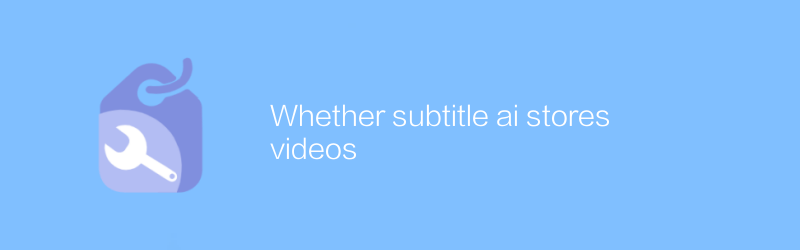
ไม่ว่าคำบรรยาย ai จะจัดเก็บวิดีโอหรือไม่
เมื่อพูดถึงเทคโนโลยี AI คำบรรยาย ประเด็นหนึ่งที่ควรคำนึงถึงก็คือว่าจะจัดเก็บเนื้อหาวิดีโอไว้ที่ฝั่งเซิร์ฟเวอร์หรือไม่ บทความนี้จะให้การวิเคราะห์เชิงลึกเกี่ยวกับวิธีการทำงานของคำบรรยาย AI และหารือเกี่ยวกับนโยบายที่เกี่ยวข้องและมาตรการรักษาความปลอดภัยสำหรับการประมวลผลและการจัดเก็บข้อมูลวิดีโอผู้เขียน:Azura เวลาวางจำหน่าย:2024-12-05 -
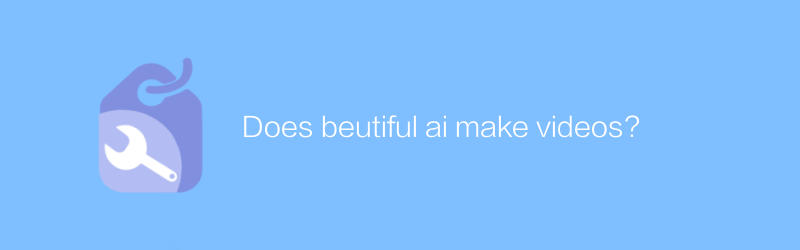
AI ที่สวยงามสร้างวิดีโอหรือไม่?
AI ที่สวยงามมีความสามารถในการผลิตวิดีโอหรือไม่นั้นดึงดูดความสนใจอย่างกว้างขวางหรือไม่ บทความนี้จะสำรวจศักยภาพของแอปพลิเคชันและประสิทธิภาพที่แท้จริงของ AI ที่สวยงามในด้านการผลิตวิดีโอ และวิเคราะห์ภูมิหลังทางเทคนิคและการตอบสนองต่อตลาดผู้เขียน:Azura เวลาวางจำหน่าย:2024-12-05 -
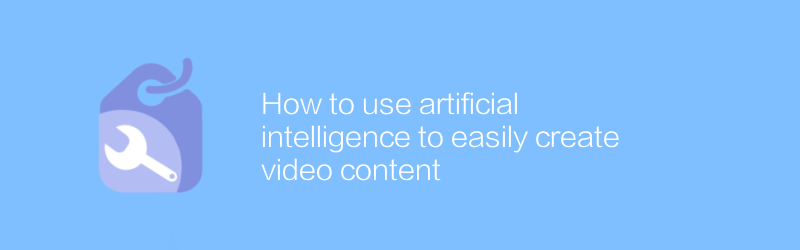
วิธีใช้ปัญญาประดิษฐ์เพื่อสร้างเนื้อหาวิดีโออย่างง่ายดาย
ในยุคนี้ เนื้อหาวิดีโอคุณภาพสูงสามารถสร้างขึ้นได้อย่างง่ายดายโดยใช้เทคโนโลยีปัญญาประดิษฐ์ ด้วยเครื่องมือและอัลกอริธึมอัจฉริยะ ผู้ใช้สามารถสร้างผลงานภาพที่น่าสนใจได้อย่างรวดเร็ว โดยไม่ต้องมีพื้นฐานด้านเทคนิคที่ลึกซึ้งหรือกระบวนการแก้ไขด้วยตนเองที่น่าเบื่อ บทความนี้จะแนะนำวิธีใช้ปัญญาประดิษฐ์เพื่อสร้างเนื้อหาวิดีโออย่างง่ายดาย ครอบคลุมกระบวนการทั้งหมดตั้งแต่แนวคิดไปจนถึงการตีพิมพ์ผู้เขียน:Azura เวลาวางจำหน่าย:2024-12-04 -
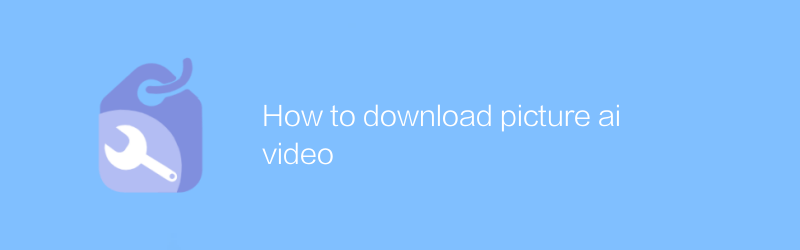
วิธีดาวน์โหลดวิดีโอรูปภาพ ai
บนแพลตฟอร์ม Pictory AI ผู้ใช้สามารถดาวน์โหลดวิดีโอที่สร้างขึ้นได้อย่างง่ายดาย รับเนื้อหาสร้างสรรค์คุณภาพสูงในขั้นตอนง่ายๆ บทความนี้จะแนะนำวิธีดาวน์โหลดวิดีโอที่สร้างโดย AI ใน Pictory AI เพื่อให้มั่นใจว่าคุณจะดาวน์โหลดวิดีโอได้อย่างง่ายดายผู้เขียน:Azura เวลาวางจำหน่าย:2024-12-05 -
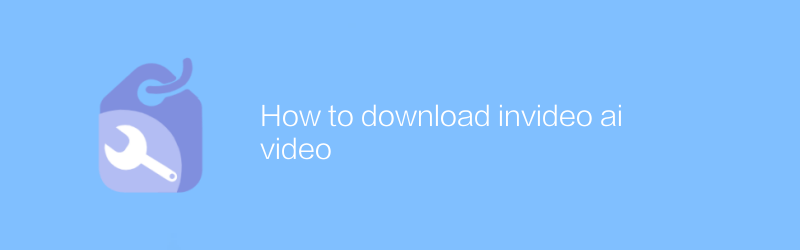
วิธีดาวน์โหลดวิดีโอ invideo ai
บนเว็บไซต์อย่างเป็นทางการของ invideo ai ผู้ใช้สามารถดาวน์โหลดวิดีโอที่สร้างหรือแก้ไขด้วยตนเองได้อย่างง่ายดาย เพียงเข้าสู่ระบบบัญชีของคุณ ค้นหาอินเทอร์เฟซการจัดการวิดีโอ เลือกวิดีโอที่คุณต้องการดาวน์โหลด และคลิกปุ่มดาวน์โหลดเพื่อรับไฟล์วิดีโออย่างรวดเร็ว บทความนี้จะแนะนำรายละเอียดวิธีดาวน์โหลดวิดีโอบนแพลตฟอร์ม invideo ai เพื่อช่วยให้ผู้ใช้จัดการและใช้เนื้อหาสร้างสรรค์ของตนเองได้ดีขึ้นผู้เขียน:Azura เวลาวางจำหน่าย:2024-12-08 -
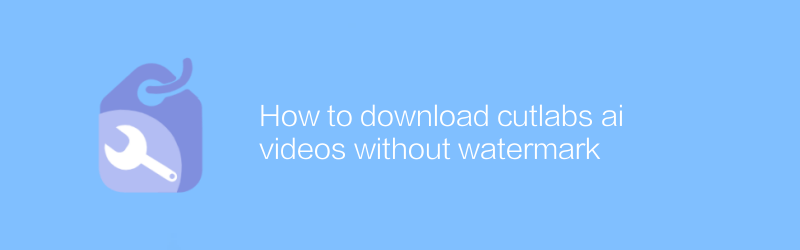
วิธีดาวน์โหลดวิดีโอ Cutlabs AI ที่ไม่มีลายน้ำ
เมื่อใช้ CutLabs AI สำหรับการตัดต่อวิดีโอ ผู้ใช้มักจะต้องการส่งออกวิดีโอที่ไม่มีลายน้ำ บทความนี้จะอธิบายรายละเอียดวิธีดาวน์โหลดวิดีโอที่ไม่มีลายน้ำจากแพลตฟอร์ม CutLabs AI ผ่านขั้นตอนและวิธีการที่ถูกต้องเพื่อให้แน่ใจว่าได้เนื้อหาคุณภาพสูงผู้เขียน:Azura เวลาวางจำหน่าย:2024-12-04 -
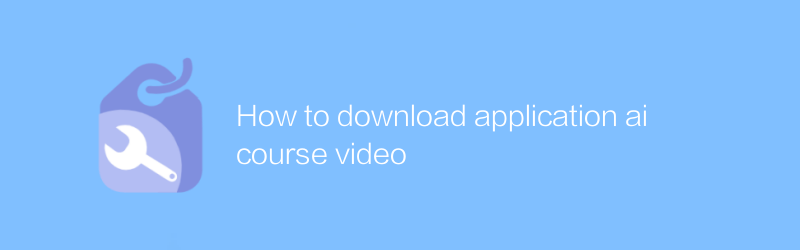
วิธีดาวน์โหลดวิดีโอหลักสูตรแอปพลิเคชัน ai
บนแพลตฟอร์มการศึกษาออนไลน์ที่สำคัญหรือเว็บไซต์แบ่งปันวิดีโอ ผู้ใช้สามารถดาวน์โหลดวิดีโอหลักสูตร AI เพื่อการเรียนรู้ได้อย่างง่ายดาย บทความนี้จะแนะนำรายละเอียดวิธีดาวน์โหลดทรัพยากรการสอนเหล่านี้อย่างถูกกฎหมายและเป็นไปตามข้อกำหนด เพื่อช่วยให้คุณได้รับและบันทึกสื่อการเรียนรู้ได้อย่างมีประสิทธิภาพมากขึ้นผู้เขียน:Azura เวลาวางจำหน่าย:2024-12-06 -
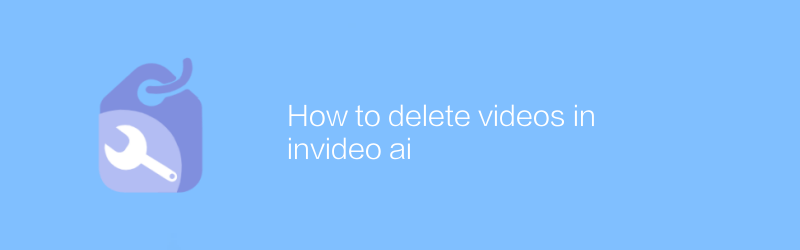
วิธีลบวิดีโอใน invideo ai
ใน invideo ai ผู้ใช้สามารถลบวิดีโอที่อัปโหลดได้ด้วยขั้นตอนง่ายๆ ขั้นแรก เข้าสู่ระบบบัญชี invideo ai ของคุณ เข้าสู่หน้าการจัดการวิดีโอ ค้นหาวิดีโอที่ต้องการลบ และคลิกตัวเลือกลบเพื่อลบวิดีโอออกจากบัญชีของคุณอย่างถาวร บทความนี้จะแนะนำคุณตลอดกระบวนการและให้คำแนะนำที่เป็นประโยชน์ผู้เขียน:Azura เวลาวางจำหน่าย:2024-12-04





